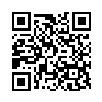iPad出现网卡的情况,可能由以下多种原因导致:
网络环境方面
- 信号强度弱
- 原因:
- 如果iPad离无线路由器较远,或者处于有障碍物阻挡的区域,如墙壁、金属制品较多的环境等,无线信号会受到较大衰减,在一个房间里,iPad在远离路由器且中间隔着几道墙的角落,信号可能就会很弱。
- 无线路由器本身的信号覆盖范围有限,某些位置可能处于信号边缘地带,比如路由器放置在房屋中间位置时,房间的角落等较远位置信号就可能较弱。
- 解决方法:
- 调整iPad的位置,尽量靠近无线路由器,减少障碍物的阻挡,可以将iPad拿到离路由器较近且没有太多障碍物的地方,比如放在路由器旁边的桌子上进行测试。
- 检查路由器的摆放位置,确保其周围没有金属物品干扰信号传播,并且尽量放置在房屋中央等较高位置,以扩大信号覆盖范围,如果路由器信号覆盖不好,可以考虑使用信号增强器等设备。
- 原因:
- 网络拥堵
- 原因:
- 在同一时间段内,使用该无线网络的设备过多,比如在一个办公室环境中,很多员工同时使用无线网络办公,或者在家庭中多个家庭成员同时连接多个设备(如手机、电脑、智能电视等)上网,会导致网络带宽被大量占用,从而使iPad上网速度变慢甚至感觉网卡。
- 附近存在干扰源,如其他无线路由器、蓝牙设备、微波炉等,周围邻居家的无线路由器信道与自家的相近,就会产生信号干扰;或者在使用微波炉时,其发出的微波频段可能会对无线网络信号造成干扰。
- 解决方法:
- 减少同时连接到该无线网络的设备数量,可以暂时断开一些不常用设备的连接,比如关闭家中闲置的智能设备与网络的连接,或者在办公室中暂停一些同事不必要的网络连接,以减轻网络负担。
- 更改无线路由器的信道,大多数无线路由器默认的信道可能会受到周围其他信号的干扰,可以通过路由器设置界面,选择一个相对较少干扰的信道,一般可以通过手机上的WiFi分析仪等应用来检测周围信道使用情况,然后选择合适的信道,2.4GHz频段中,选择1、6、11等相互干扰较小的信道。
- 原因:
- 网络配置问题
- 原因:
- 无线网络的SSID(网络名称)或密码输入错误,如果不小心输错了密码,iPad虽然能搜索到无线网络,但无法正确连接并获取网络访问权限。
- 路由器设置了MAC地址过滤等限制,若iPad的MAC地址未被允许通过路由器的MAC地址过滤规则,即使输入了正确的密码也无法连接网络。
- 解决方法:
- 仔细核对无线网络的SSID和密码,确保输入准确无误,可以删除已保存的该无线网络连接,然后重新输入正确的信息进行连接。
- 如果路由器设置了MAC地址过滤,需要检查iPad的MAC地址是否在允许列表中,可以在iPad的设置中查看其MAC地址(一般在“通用”>“关于本机”中),然后登录路由器管理界面,将iPad的MAC地址添加到允许访问的列表中。
- 原因:
iPad自身方面
- 系统问题
- 原因:
- iPad的操作系统出现故障或存在软件漏洞,系统文件损坏、某个系统更新后出现兼容性问题等,可能会影响网络连接功能。
- 后台运行过多应用程序占用了网络带宽,当多个应用同时在后台尝试联网获取数据(如检查更新、同步信息等)时,会导致网络资源紧张,使iPad上网速度变慢。
- 解决方法:
- 尝试重启iPad,长按电源键,选择“滑动来关机”,然后再重新按下电源键开机,看是否能改善网络状况,重启可以清除一些临时的系统缓存和错误配置,恢复网络连接的正常状态。
- 检查系统更新,将iPad的操作系统更新到最新版本,苹果公司会不断修复系统漏洞和优化网络连接等功能,更新系统可能解决一些已知的网络问题,可以在iPad的“设置”>“通用”>“软件更新”中查看并安装更新。
- 关闭不必要的后台应用程序,连续按下两次主屏幕按钮,然后将不需要在后台运行的应用程序向上滑动关闭,这样可以减少应用对网络带宽的占用,提高网络性能。
- 原因:
- 硬件故障
- 原因:
- iPad的无线网卡模块出现故障,可能由于长期使用、受潮、过热等原因导致无线网卡硬件损坏,无法正常接收和发送无线信号。
- 主板上的其他相关电路问题影响了网络连接,比如连接无线网卡的线路出现断路、短路等情况,也会导致网络异常。
- 解决方法:
- 如果怀疑是硬件问题,可以尝试将iPad恢复出厂设置(注意备份重要数据),在“设置”>“通用”>“还原”中选择“还原所有设置”或“抹掉所有内容和设置”,如果是软件配置问题导致的网络异常,恢复出厂设置后可能会解决。
- 如果恢复出厂设置后问题依旧存在,建议联系苹果官方客服或前往苹果官方售后维修中心进行检测,专业技术人员可以通过专业设备对iPad的硬件进行检测,确定是否存在无线网卡等硬件故障,并进行相应的维修或更换。
- 原因:
© 版权声明
文章版权归作者所有,未经允许请勿转载。